Shaxda tusmada
Xaashida Excel, waxaanu ku dalbanaa >Sifee si aanu u samayno falanqayn xog gaar ah. Marka la tuso xogta loo baahan yahay Filter waxay qarinaysaa xogta kale. Qof kasta ayaa u baahan kara xogta kale si loo baaro ama ujeedo kale. Si aad xogta ugu soo celiso dhammaan xogta xaashida waxaad u baahan doontaa inaad ka saarto Filter . Maqaalkan, waxaan ku sharixi doonaa sida meesha looga saaro Filter gudaha Excel.
Ujeedada bandhigga, waxaan isticmaali doonaa muunad xog ururin ah oo ah macluumaadka iibka ee gaarka ah. . Xogta xogta waxay ka kooban tahay 4 column; Kuwani waa Qofka Iibka , Gobolka , Bisha , iyo > Iibka .
>
>Soo dejiso si Layliska >>Ka saar Filter.xlsm> 7> Sidee lagu ogaan karaa haddii shaandhaynta la isticmaalay?Kahor inta aanad saarin Filter , waxaad u baahan doontaa inaad hubiso in Filter lagu dabaqay xogtaada. Taas awgeed, waxaad u baahan doontaa inaad eegto madaxa xogtaada ama shaxda waxay ka dhigan tahay in Filter la dabaqay. Sidoo kale, haddii nambarka safku yahay La iftiimiyay taasi waxay sidoo kale ka dhigan tahay in safafka qaar ay qarsoon yihiin.

>>>>
> 1. Ka saar shaandhaynta Shayga Gaarka ah ee Excel
> Iyada oo ku xidhan baahidaada waxaad ka saari kartaa Filter . Haddii aad rabto inaad ka saarto Filter tiir gaar ahMarkaa si fudud ayaad u samayn kartaaSi aan kuu tuso hab-socodka, waxa aan soo qaatay xog-ururinta halkaas oo aan ka dalbaday Filter ee Gobolka tiirka.
Si aad u ogaato sida loo codsado Filter waxaad hubin kartaa maqaalkan Filter Data .
>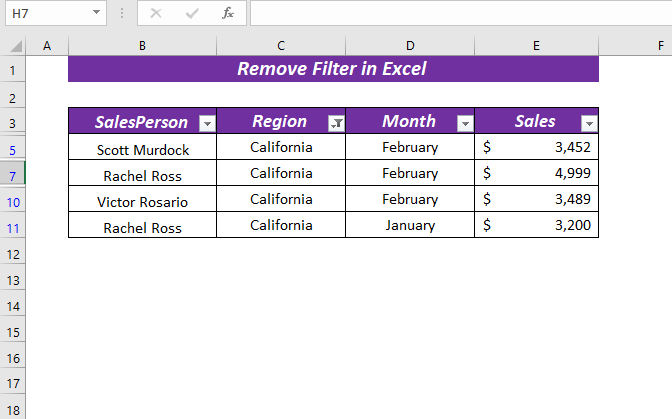 > Marka hore, dooro madaxa meesha Filter waa la mariyaa. > wuxuu furi doonaa menu-ka macnaha guud . > ⏩ Dooro Ka nadiifi shaandhaynta “Gobolka” . >>
> Marka hore, dooro madaxa meesha Filter waa la mariyaa. > wuxuu furi doonaa menu-ka macnaha guud . > ⏩ Dooro Ka nadiifi shaandhaynta “Gobolka” . >>  >> >Haddaba, Waxay ka saari doontaa shaandhada laga bilaabo Gobolka sadarka, oo waxaad dib u heli doontaa dhammaan xog-ururinta Laga soo bilaabo Dhammaan Sariiraha Marka >Xaaladda dhammaan tiirarka ama tiirarka badan waxay wataan Filter kadibna waxaad sidoo kale ka saari kartaa dhammaan Filters hal mar. 0>Aan ku tuso nidaamka, >Halkan, waxaan soo qaatay kayd xog ah oo aan dalbaday Filter gudaha Gobolka iyo Bisha tiirka.
>> >Haddaba, Waxay ka saari doontaa shaandhada laga bilaabo Gobolka sadarka, oo waxaad dib u heli doontaa dhammaan xog-ururinta Laga soo bilaabo Dhammaan Sariiraha Marka >Xaaladda dhammaan tiirarka ama tiirarka badan waxay wataan Filter kadibna waxaad sidoo kale ka saari kartaa dhammaan Filters hal mar. 0>Aan ku tuso nidaamka, >Halkan, waxaan soo qaatay kayd xog ah oo aan dalbaday Filter gudaha Gobolka iyo Bisha tiirka. 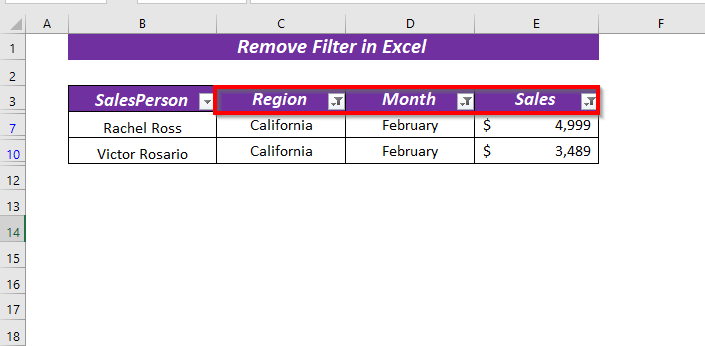
Marka hore, fur Data tab >> ka Kala sooc & Shaandhee >> dooro Nadiifi >>Clear >
> > >Sidaas darteed, waxay ka saaraysaa Filter tiirarka. >
> >Sidaas darteed, waxay ka saaraysaa Filter tiirarka. > >  3>
3>
Hadii aad rabto waxaad isticmaali kartaa furaha kiiboodhka ALT + A + C si aad uga saarto Filter dhammaan tiirarka.
3 Ka saar Shaandhaynta Guud ahaan Shaxda Excel
> Haddii aad rabto in aad ka saarto Filter miiska oo dhan, waxaad ku samayn kartaa adiga oo isticmaalaya ribbonsifada.Halkan, waxaan rabaa in aan meesha ka saaro hoos-u-dhac ee Filter .
>Si aan ku bilaabo, >furmo Data tab >> ka Kala sooc & Shaandhee >> dooro Filter > > >Natiijo ahaan, waxay ka saaraysaa Filter miiska oo dhan. >
> >Natiijo ahaan, waxay ka saaraysaa Filter miiska oo dhan. > 20>
Qaliin la mid ah waxaad samayn kartaa adiga oo isticmaalaya furayaasha kiiboodhka; ALT + A + T 2>
1> Kiiboodhka Gaaban si aad uga saarto Filter ka kaydka xogta
> Kiiboodhka gaaban waa ALT + D + F + F > >Ka fur xaashida meesha aad rabto. si aad meesha uga saarto Filter ka bacdi taabo furaha kiiboodhka si aad meesha uga saarto Filter . waxa aan kuu sharaxi doonaa sida uu isku xigxiga kiiboodhka u shaqeeyo.
0>
Marka hore,taabo ALT .
Waxay dooran doontaa dhammaan tabsyada Ribbon .
26>
Labaad, ALT + D waxa ay u jihayn doontaa Xogta tab 1>ALT + D + F ayaa dooran doona Filter amarka Data tab.
 >>>>>>>>
>>>>>>>>
ALT + D + F + F ayaa meesha ka saaraysa Filterka laga bilaabo xogta. (Hal guji Shaandhee amarka wuxuu khuseeyaa Filter gujin kale ayaa meesha ka saaraysa >  > 3> Waxaad sidoo kale isticmaali kartaa furaha kiiboodhka
> 3> Waxaad sidoo kale isticmaali kartaa furaha kiiboodhka CTRL + SHIFT + L si aad u codsato ama u saarto Filter . Fur xaashida dabadeed taabo furaha CTRL + SHIFT + L si aad uga saarto Filter xaashidaada.
 >
>
Sidaa darteed, waxay ka saaraysaa Filter ee kaydka xogta
> > 12> 5. Isticmaalka VBA si ay uga saarto Shaandhada Dhamaan Xaashiyaha Shaqada > 13>
> 12> 5. Isticmaalka VBA si ay uga saarto Shaandhada Dhamaan Xaashiyaha Shaqada > 13> Haddii ay dhacdo in buuggaagu ka kooban yahay waraaqo shaqo oo badan halkaas oo Filter lagu dabaqo halkii aad ka saari lahayd dhammaan Filter gacanta waxaad awoodi kartaa isticmaal VBA si aad uga saarto Filters dhammaan xaashiyahaaga shaqada hal mar.
Aan ku tuso, warqadaha shaqada ee buuggayga shaqada Filter waa lagu dabaqaa.
> Dhammaan_Column xaashida.  >
>
gudaha Ka saar shaandhaynta Col gaar ah.
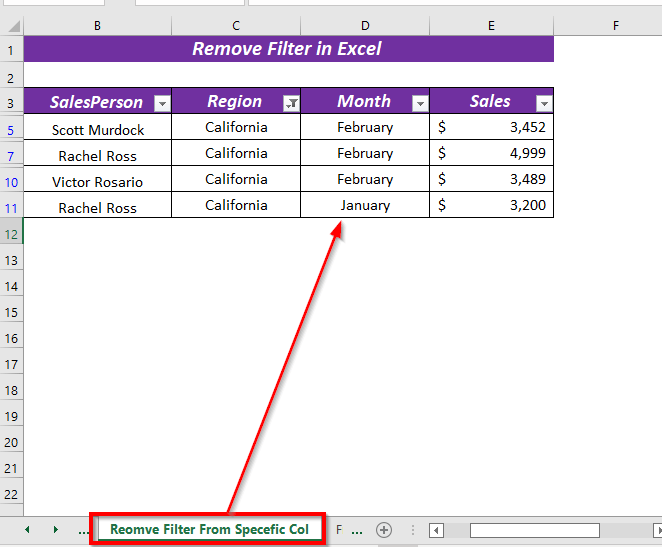
Sidoo kale, gudaha Shaxda oo dhan xaashida
> > Si loo furo >VBA tafatiraha,
> Si loo furo >VBA tafatiraha, Marka hore, fur Developer tab >> dooro Visual Basic >Visual Basic >
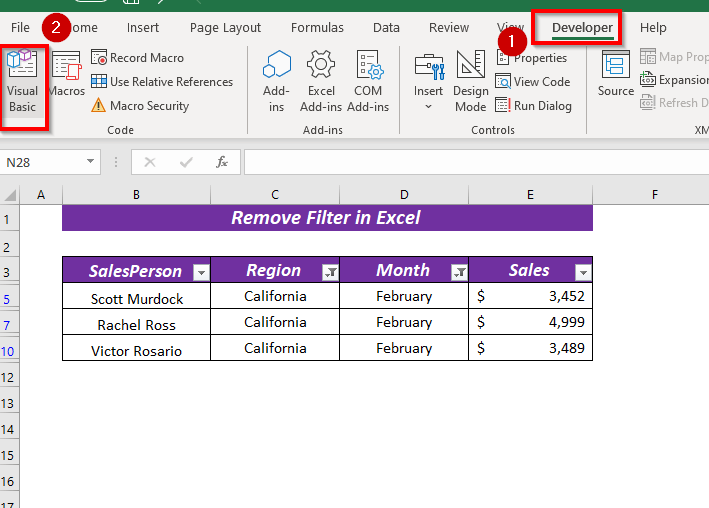 > > ➤ Hadda, daaqad cusub oo Microsoft Visual Basic for Applications ayaa soo bixi doonta. 0> Xiga, laga bilaabo Geli >> dooro Module >
> > ➤ Hadda, daaqad cusub oo Microsoft Visual Basic for Applications ayaa soo bixi doonta. 0> Xiga, laga bilaabo Geli >> dooro Module > 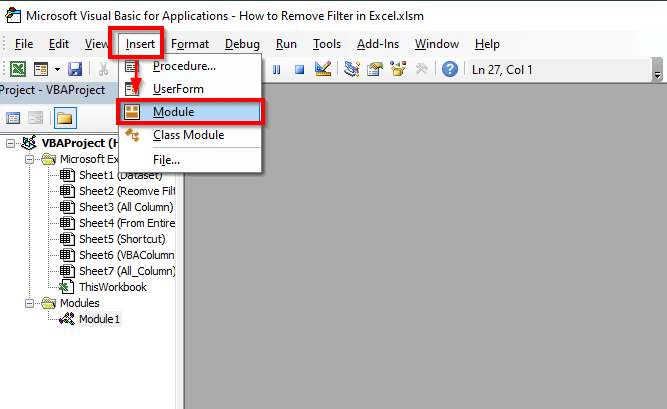 > > Hadda, ku qor koodka soo socda Module .
> > Hadda, ku qor koodka soo socda Module . 5989
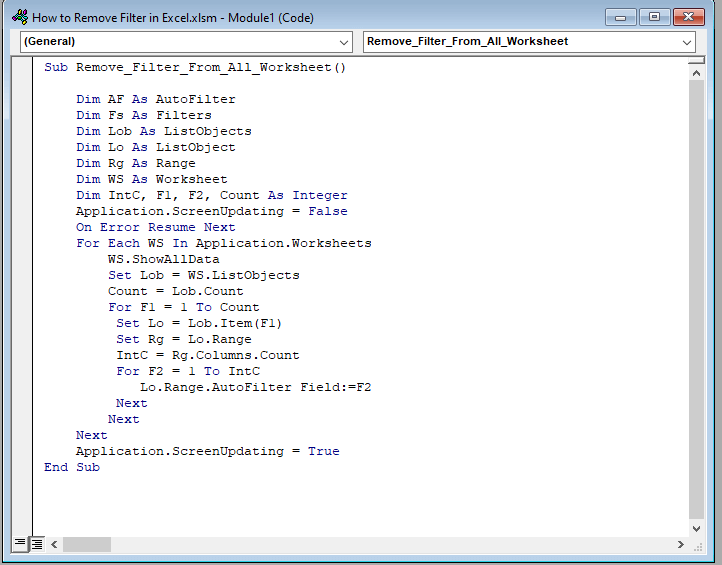 3>
3>
Halkan, gudaha Ka saar_Filter_Dhammaan_Shaqada_Shaqada hab-hoosaadka, waxaan ku dhawaaqay doorsoomaha AF AutoFilter , Fs Sida > Shaandheeye , Lob sida ListObjects , Lo sida ListObject , Rg sida Range , iyo WS sida Xaashiyaha shaqada .
Sidoo kale, sida Integer waxaan ku dhawaaqay IntC , F1 , iyo F2 .
Markaa, waxaan isticmaalay buul For loop ah si aan u raadiyo Filter ayaa la marinayaa oo waxay meesha ka saaraysaa Filter laga bilaabo xaashi kasta.
>Hadda, Kaydi koodka oo ku noqo xaashi kasta oo shaqo si aad u socodsiiso VBA code. >Ka dib, fur View tab >> laga bilaabo Macros >> dooro Arag Macros > > >
> A sanduuqa wada-hadalka ayaa soo bixi doona. Halkaa ka dooro Magaca Macros iyo Macros in .
> Gudaha Macros in waxay doorteen xaashida shaqada ee hadda Sida looga saaro Filter Excel.xlsm .kadib, dhagsii Run .
0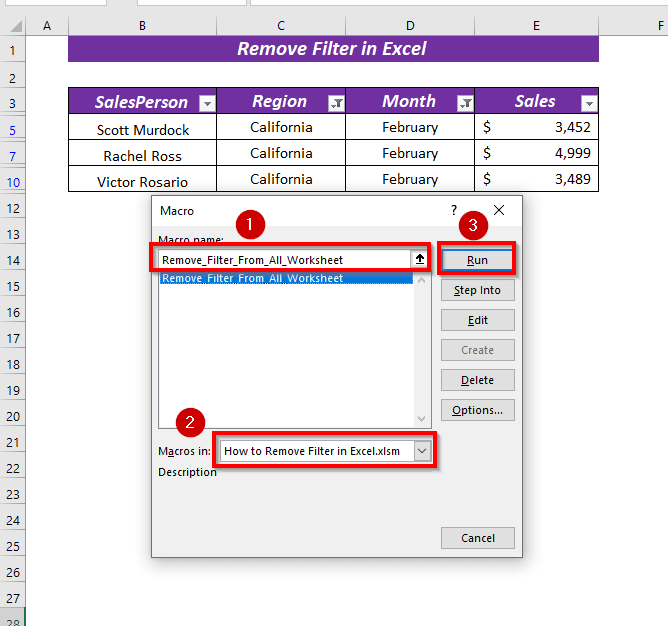 >
> Sidaas darteed, waxay ka saaraysaa dhammaan xaashida Filter ee la dabaqay Filter waxaa laga saaray xaashida Shaxda oo dhan .
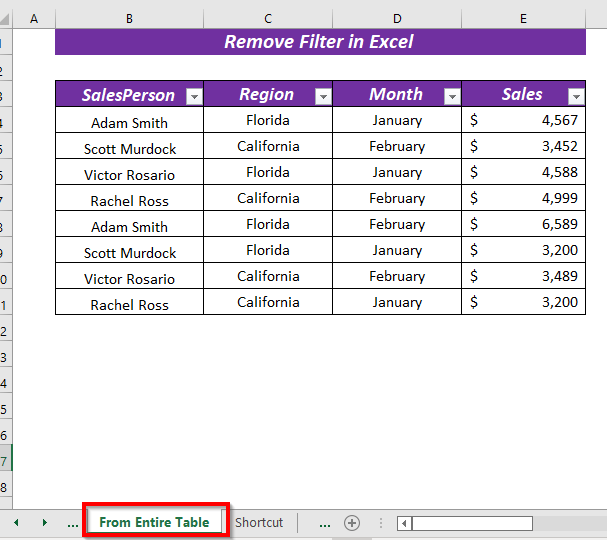 > 3>
> 3>

